抠抠视频秀怎么截取gif
1、第一步,我们先打开需要截取gif的视频和抠抠视频秀软件。
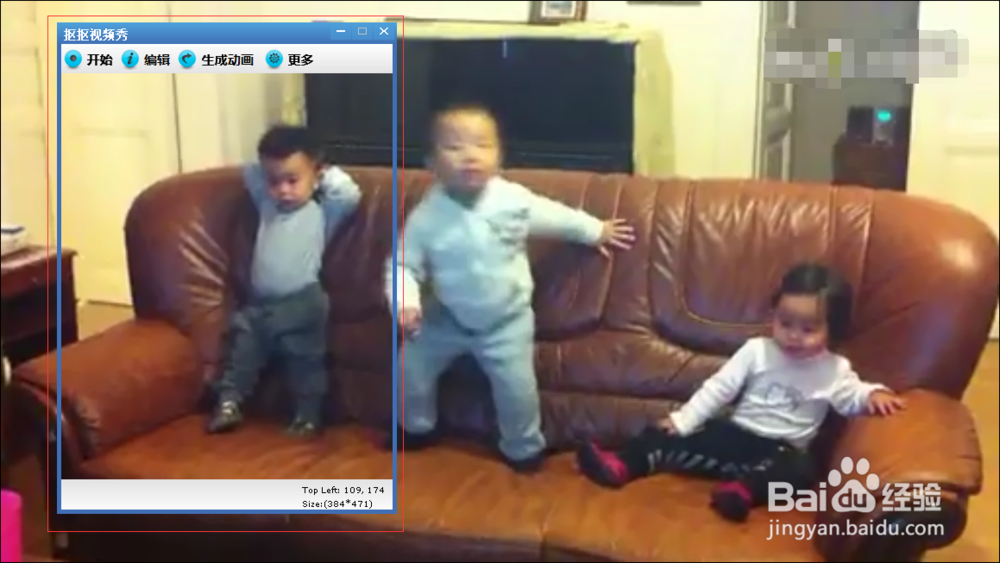
2、我们把软件的录制框移到我们需要录制的范围内。
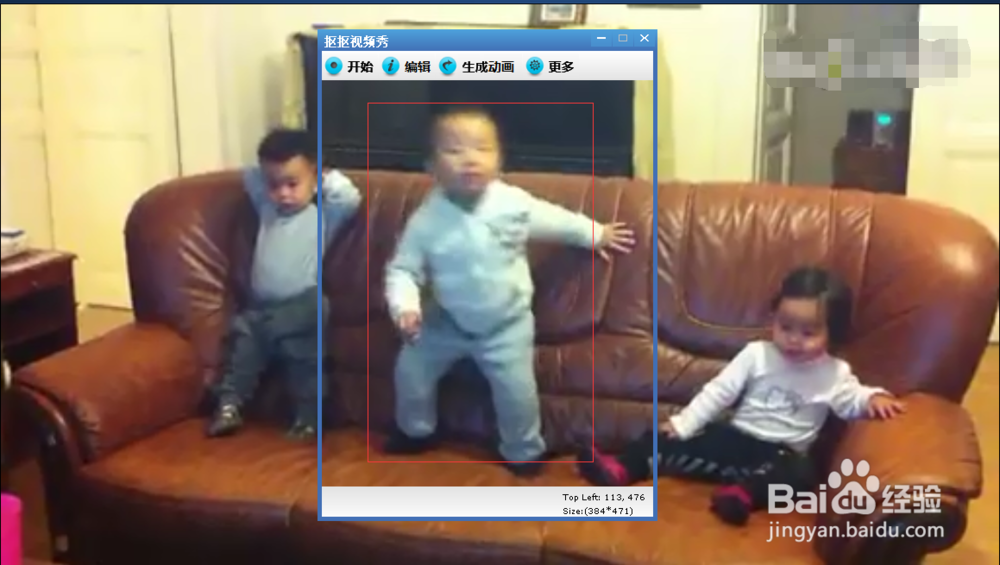
3、顺着录制框的边缘拉动,调整需要录制的窗口大小。
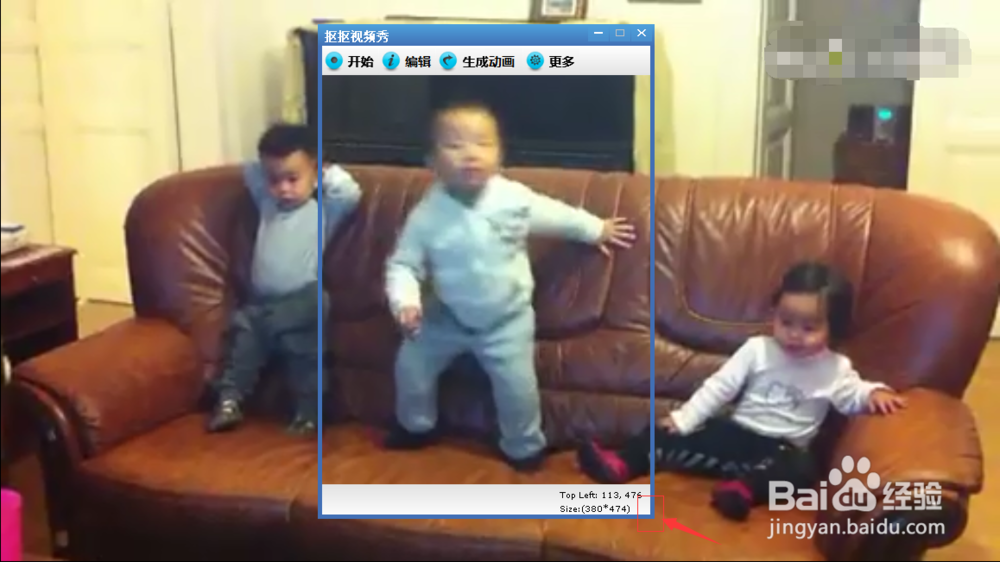
4、经过慢慢调整,调到自己觉得最适合的位置。
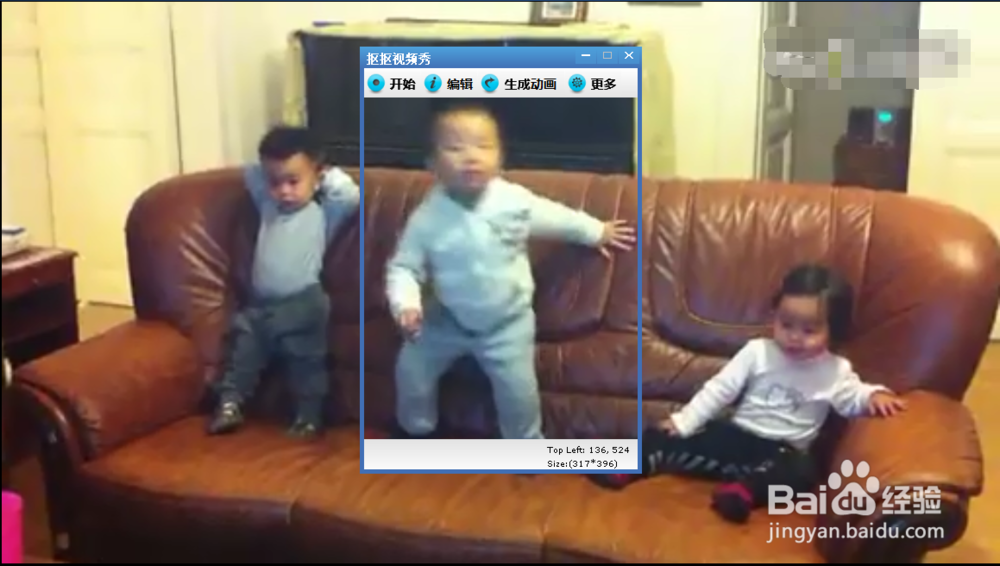
5、这时就可以开始录制了,我们点击软件左上角的开始按钮,同时把暂停的视频也点开,这样就能实时录制了。
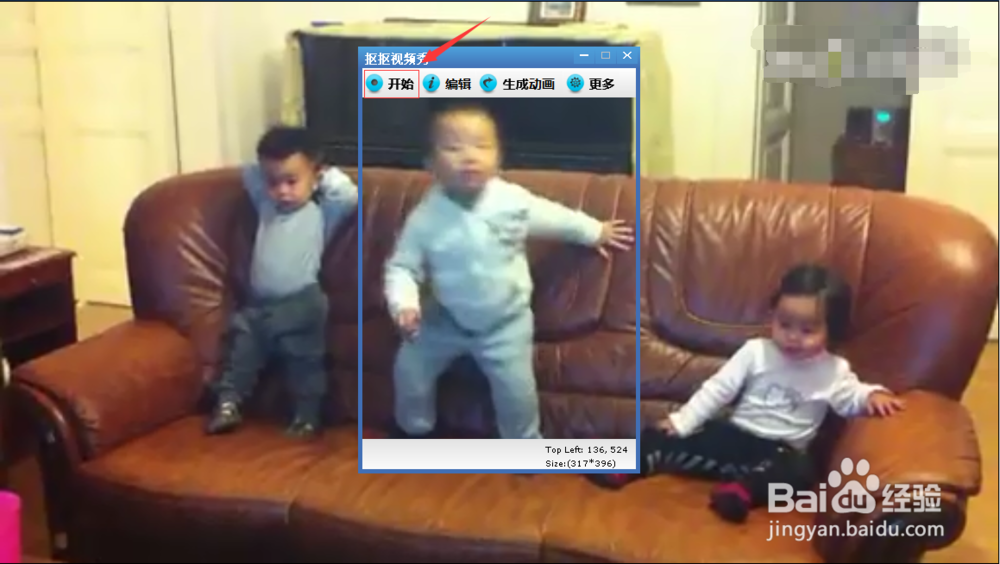
6、录完我们需要的那一段视频后,可以直接点击生成动画,可以看到下面有个进度条,耐心等待生成即可。
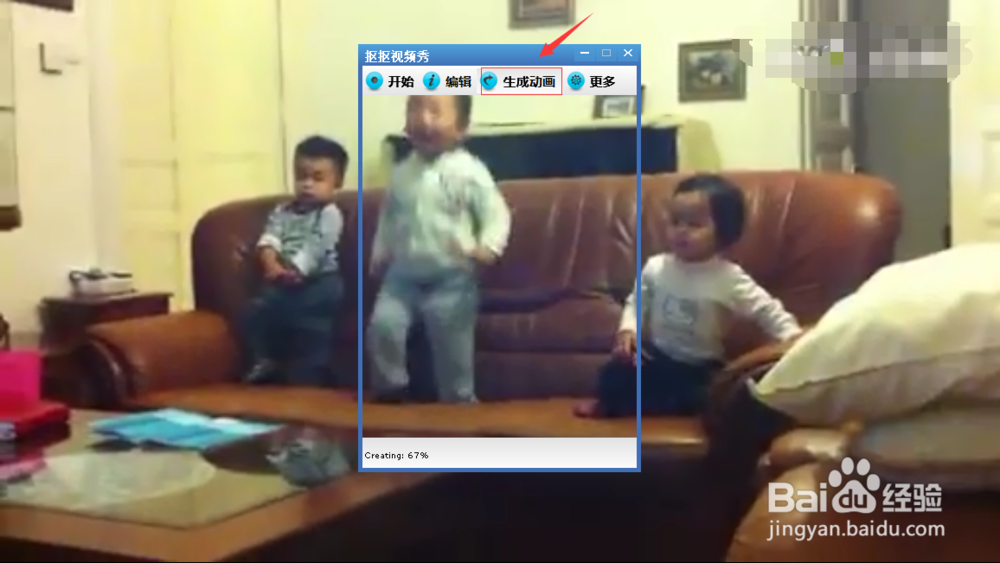
7、生成动画以后,预览框出现了友情提示,如果你需要放到那几个平台,那就可以调整一下,可以按照自己的要求选择画质,如果不需要放到那些平台,那么就直接点击下面的关闭。
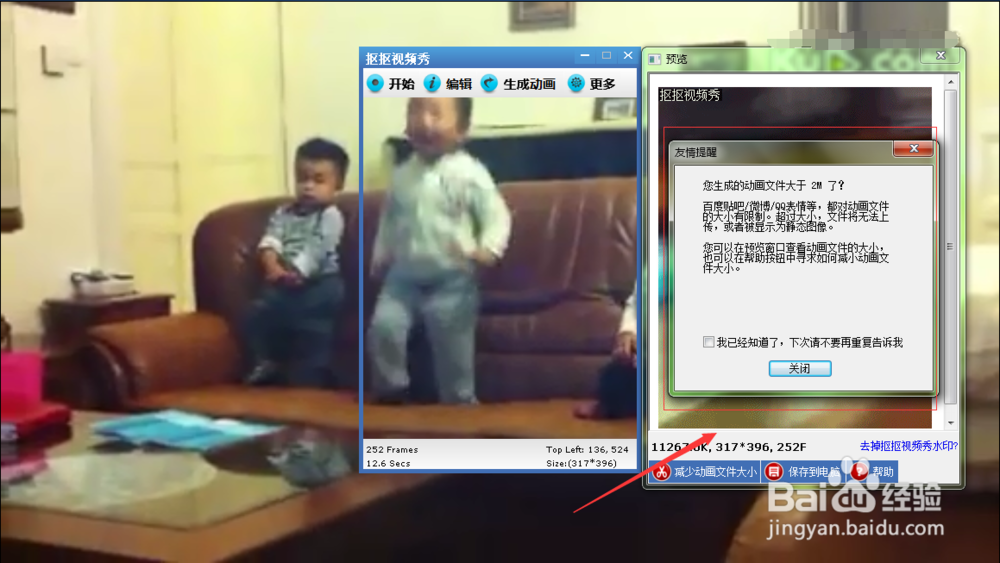
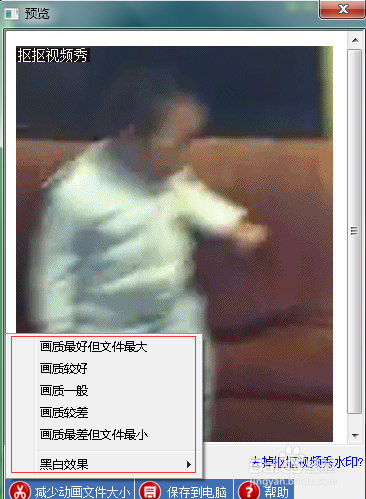
8、完成了上面的步骤,就可以直接保存gif图了,如下图所示。
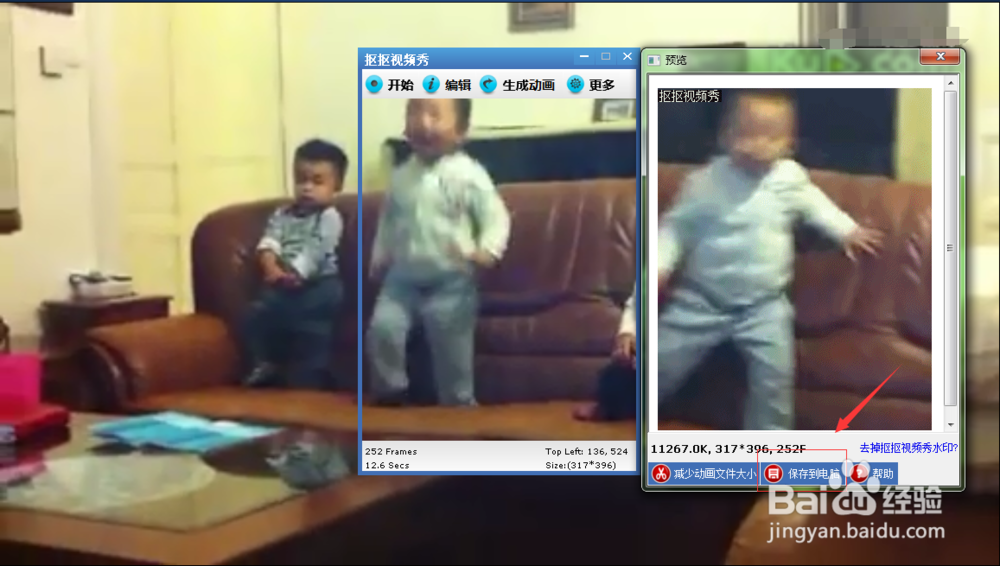

声明:本网站引用、摘录或转载内容仅供网站访问者交流或参考,不代表本站立场,如存在版权或非法内容,请联系站长删除,联系邮箱:site.kefu@qq.com。
阅读量:103
阅读量:104
阅读量:111
阅读量:169
阅读量:56